1. 4 サイズ(width、height)
メインウィンドウのサイズはデフォルトで幅 200 ピクセル、高さ 200 ピクセルに設定されています。サイズはウィンドウのタイトルバーを除いた領域(クライアント領域)です。サイズの設定と取得は「固有オプション」で定義されていて、幅は「width」、高さは「height」オプションを用います。また、Wm クラスで定義されている「wm_geometry」メソッドを用いることもできますが、これについては後述の??項で説明します。
「width」と「height」オプションでのサイズの単位は、整数値の文字列または数値で指定した場合、ピクセル単位になります。デフォルトでは「0」が設定されています。「width」および「height」の両方に「0」を指定すると、ウィンドウはデフォルトの幅 200 ピクセル、高さ 200 ピクセルで表示されます。「width」の値がシステムが設定する最小値(120 ピクセル)より小さい場合、幅の設定値は無視されてウィンドウはシステムの最小値で表示されます。「width」が「0」でなく「height」を「0」に指定すると高さの設定値は無視されてウィンドウはシステムの最小値(1 ピクセル)で表示されます。
ウィンドウの全体のサイズはタイトルバーの高さ(31 ピクセル)が加わったサイズで表示されます。スクリーンより大きなサイズを指定しても、スクリーンサイズを超えることはできません。
次のプログラムはメインウィンドウの幅をキーワードインデックスで「300」ピクセルに設定して、値を取得しています。高さを「config」メソッドで「200」ピクセルに設定して、値を「cget」メソッドで取得しています。取得値を「print」出力しています。
| import tkinter as tk | |
| root = tk.Tk() | |
| root['width'] = 300 | |
| root.config(height=200) | |
| print(root['width']) | |
| print(root.cget('height')) | |
| root.mainloop() |
このプログラムを実行すると下図のように指定したサイズのウィンドウが表示されます。
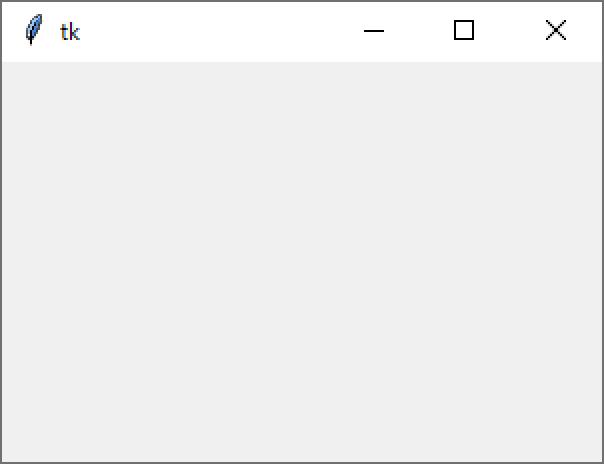
「print」出力が各キーワードに対して下記のように得られます。
200